
Kirjoitustyökalujen käyttäminen Apple Intelligencen kanssa Macissa
Apple Intelligencen* avulla voit hyödyntää kirjoitustyökaluja ja oikolukea työsi, luoda eri versioita samasta tekstistä, jotta löydät oikeat sanat ja sopivan sävyn, ja tehdä yhteenvedon valitusta tekstistä. Kirjoitustyökalut ovat saatavilla useimmissa paikoissa, joihin voi kirjoittaa, mukaan lukien muiden valmistajien apit ja sivustot.
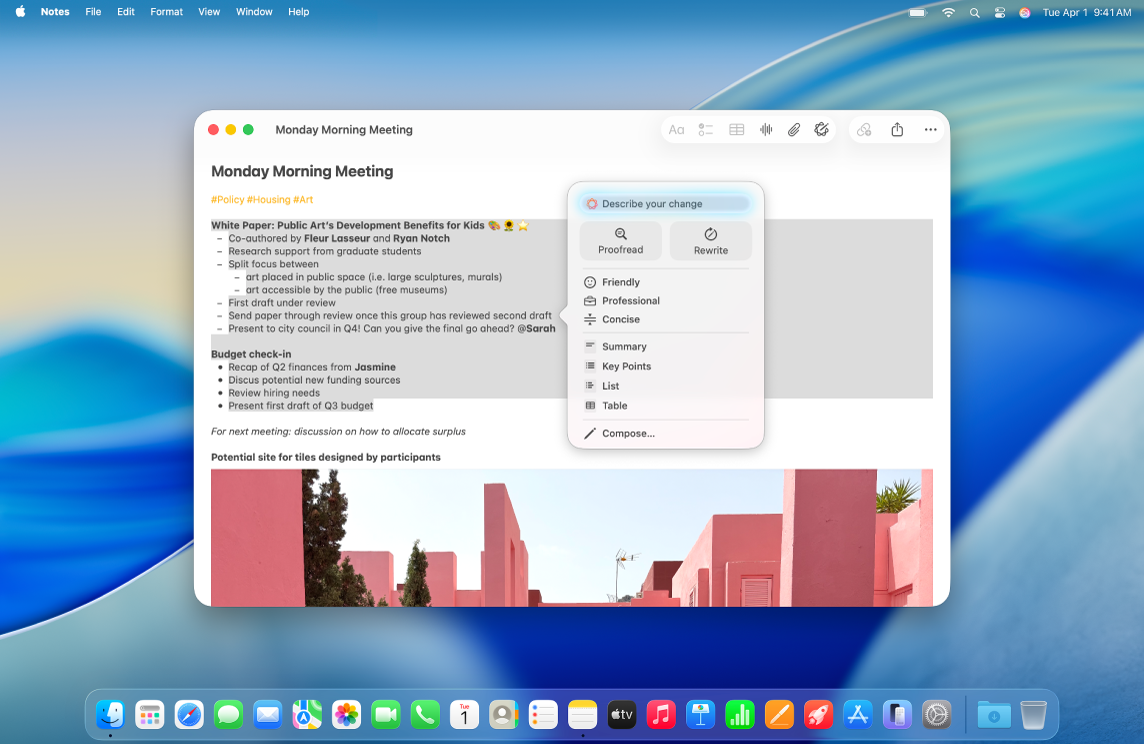
Huomaa: Apple Intelligence ei ole saatavilla kaikissa Mac-malleissa tai kaikilla kielillä ja alueilla. ** Varmista, että käytössäsi on uusin macOS-versio ja että Apple Intelligence on laitettu päälle, jotta saat käyttöösi viimeisimmät saatavilla olevat ominaisuudet.
Tekstin oikolukeminen
Valitse teksti, jota haluat parannella, control-klikkaa valittua tekstiä ja valitse Näytä kirjoitustyökalut.
Vinkki: Jos haluat avata Kirjoitustyökalut tietyissä apeissa, kuten Muistiinpanoissa tai Mailissa, pidä osoitinta valitun tekstin päällä ja klikkaa
 tai klikkaa
tai klikkaa  työkalupalkissa.
työkalupalkissa.Klikkaa Oikolue.
Apple Intelligence tarkistaa tekstin kieliopin ja oikeinkirjoituksen. Kaikki muutokset alleviivataan hohtavalla viivalla.
Tee jokin seuraavista:
Tekstin päivitetyn ja alkuperäisen version välillä vaihtaminen: Klikkaa
 .
.Muutosten ja kunkin muutoksen selityksen katsominen: Klikkaa
 ja
ja  .
.Palaaminen tekstin muokkaamattomaan versioon: Klikkaa Palauta.
Kun olet valmis, klikkaa Valmis.
Tekstin uudelleenkirjoittaminen
Kun olet kirjoittanut tai lukenut tekstin, kuten oppitunnin muistiinpanot tai blogipostauksen, voit kirjoittaa sen uudelleen varmistaaksesi, että kaikki kuulostaa oikealta. Voit myös säätää tekstin sävyä, jotta se soveltuu yleisölle tai tehtävään.
Valitse teksti, jota haluat parannella, control-klikkaa valittua tekstiä ja valitse Näytä kirjoitustyökalut.
Vinkki: Jos haluat avata Kirjoitustyökalut tietyissä apeissa, kuten Muistiinpanoissa tai Mailissa, pidä osoitinta valitun tekstin päällä ja klikkaa
 tai klikkaa
tai klikkaa  työkalupalkissa.
työkalupalkissa.Tee jokin seuraavista:
Tekstin uudelleenkirjoittaminen: Klikkaa Kirjoita uudelleen.
Tekstin uudelleenkirjoittaminen tiettyyn sävyyn: Klikkaa Ystävällinen, Ammattimainen tai Ytimekäs.
Tekstin uudelleenkirjoittaminen kuvauksen perusteella: Klikkaa Kuvaile muutos ja kirjoita sitten kuvaus – esimerkiksi “Muuta tämä runoksi” tai “Tee tästä innostavampi”.
Uudelleenkirjoitettu versio tekstistäsi tulee näkyviin muun tekstin joukkoon. Jos valitsit tekstiä kirjoitussuojatussa dokumentissa (kuten PDF:ssä), teksti tulee näkyviin Kirjoitustyökalut-valintaikkunaan.
Tee jokin seuraavista:
Uudelleenkirjoittamisen kokeileminen uudelleen: Klikkaa
 .
.Tekstin päivitetyn ja alkuperäisen version välillä vaihtaminen: Klikkaa
 .
.Muutoksen peruminen: Näytä edellinen muutos klikkaamalla
 .
.Palaaminen tekstin muokkaamattomaan versioon: Klikkaa Palauta.
Kirjoitussuojatun tekstin uudelleenkirjoituksen kopioiminen: Klikkaa Kirjoitustyökalut-valintaikkunassa Kopioi.
Kun olet valmis, klikkaa Valmis.
Yhteenvedon tekeminen tekstistä ja tekstin järjestäminen
Kun olet kirjoittanut tai lukenut tekstin, voit luoda yhteenvedon Apple Intelligencen avulla. Voit myös valita, että yhteenveto esitetään luettelomerkittyinä avainkohtina, tai järjestää alkuperäisen tekstin listaksi tai taulukoksi.
Valitse teksti, josta haluat tehdä yhteenvedon tai jota haluat järjestellä, control-klikkaa valittua tekstiä ja valitse Näytä kirjoitustyökalut.
Vinkki: Jos haluat avata Kirjoitustyökalut tietyissä apeissa, kuten Muistiinpanoissa tai Mailissa, pidä osoitinta valitun tekstin päällä ja klikkaa
 tai klikkaa
tai klikkaa  työkalupalkissa.
työkalupalkissa.Tee tekstistä yhteenveto tekemällä jokin seuraavista:
Yhteenvedon tekeminen tekstistä: Klikkaa Yhteenveto.
Yhteenvedon tekeminen tekstin avainkohdista: Klikkaa Avainkohdat.
Alkuperäisen tekstin järjestäminen listaksi: Klikkaa Lista.
Alkuperäisen tekstin järjestäminen taulukoksi: Klikkaa Taulukko.
Näytöllä näkyy uudelleenkirjoitettu versio tekstistäsi.
Kun olet katsonut yhteenvedon, tee jokin seuraavista:
Yhteenvedon kopioiminen: Klikkaa Kopioi.
Alkuperäisen tekstin korvaaminen yhteenvedolla: Klikkaa Korvaa.
Huomaa: Korvaa-vaihtoehto ei näy, jos alkuperäistä tekstiä ei voi muokata (jos se on esimerkiksi verkkosivu).
Jos laitat ChatGPT-laajennuksen päälle, voit kirjoittaa tekstiä alusta alkaen Kirjoitustyökalujen avulla. Jos haluat lisätietoja laajennuksen päälle laittamisesta ja sen saatavuudesta, katso ChatGPT:n käyttäminen Apple Intelligencen kanssa.